Додаток Купівлі дозволяє вам керувати своїми замовленнями на купівлю, контролювати прийом товарів та контролювати рахунки постачальників.
Якщо ви хочете тримати під контролем прогнозування товарів та їх прийом, перше, що потрібно зробити, це розгорнути процес купівлі в Odoo. Знання того, що було придбано, є основою прогнозування та контролю прийому товарів.
Налаштування
Встановіть програми купівлі та складу
Почніть зі встановлення програми Купівлі з модуля Додатки. Це автоматично призведе до встановлення програми Складу (серед інших), яка потрібна при купівлі.
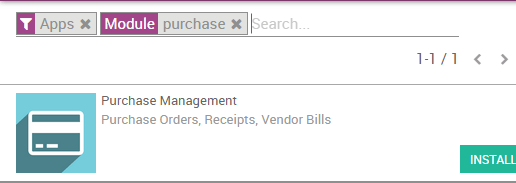
Створіть товари
Потім потрібно створити товари, які ви хочете придбати. Перейдіть до програми Купівлі, потім Купівлі ‣ Товари і натисніть кнопку Створити.
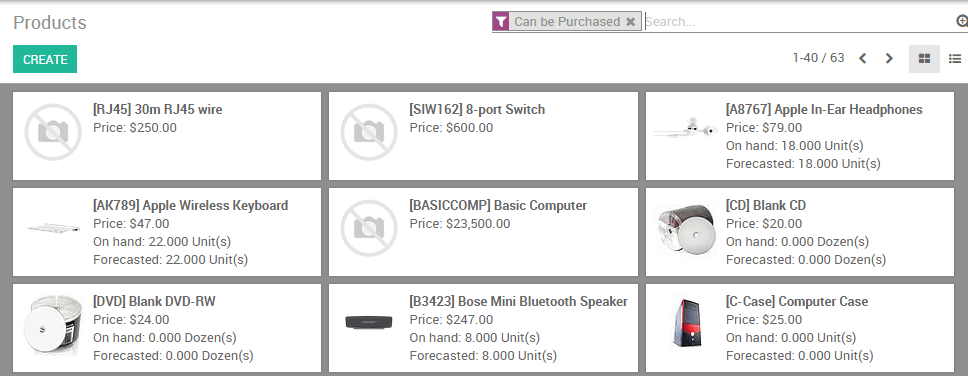
Під час створення товару важливо вказати тип товару:
Запасні та витратні: товари повинні бути отримані на складі.
Послуги та цифрові товари (лише тоді, коли встановлено додаток eCommerce): немає контролю над тим, чи ви отримуєте чи ні.
Порада
Завжди добре створювати інший товар для всіх товарів, які ви купляєте рідко, і для яких ви не хочете керувати запасами або мати статистику купівлі/продажу. Якщо ви створюєте такий товар, ми рекомендуємо встановити поле типу товару як Сервіс.
Контроль прийому товарів
Закупівлі товарів
З програми купівлі створіть замовлення на купівлю з кількома товарами. Якщо постачальник надіслав вам замовлення на продаж чи комерційну пропозицію, поставте його референс у поле Референс постачальника. Це дозволить вам легко зробити відповідність із замовленням на доставку пізніше (так як замовлення на доставку, ймовірно, включатиме референс постачальника у його замовлення на продаж).
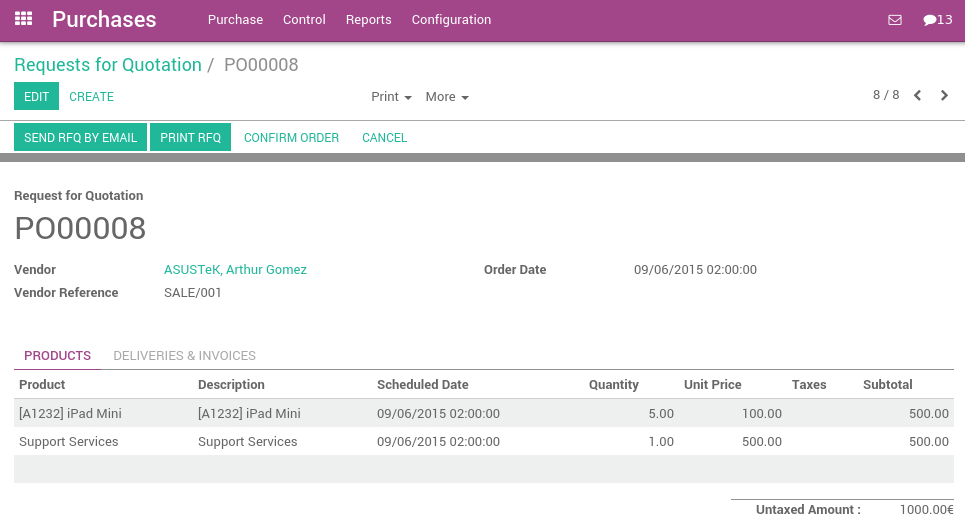
Отримайте товари
Якщо ви купили фізичні товари (запаси та витратні товари), ви можете отримувати товари з програми складу. На інформаційній панелі Склад ви повинні побачити кнопку X Отримати, в коробці квитанцій пов'язаного складу.
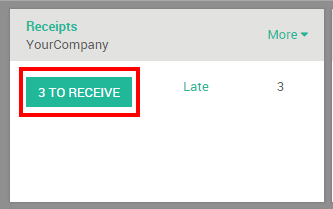
Натисніть цю кнопку, і ви отримаєте доступ до списку всіх очікуваних замовлень для цього складу.
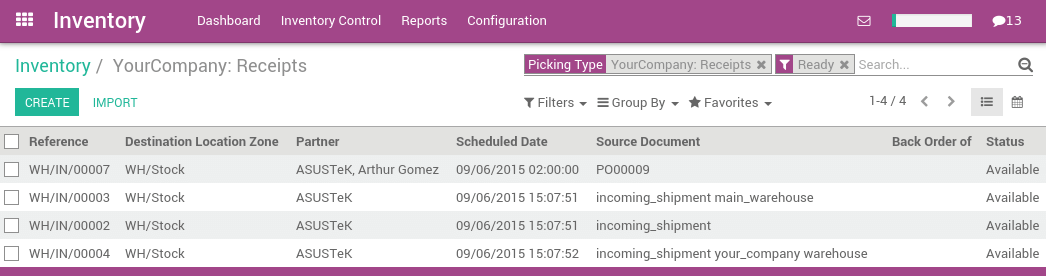
Якщо у вас багато очікуваних замовлень, ви можете використовувати панель фільтрів для пошуку у Постачальника (також називається Партнером в Odoo), товару або вихідного документа, який є посиланням на ваше замовлення на купівлю. Ви можете відкрити документ, який відповідає отриманому замовленню на доставку, і обробляти всі рядки в ньому.
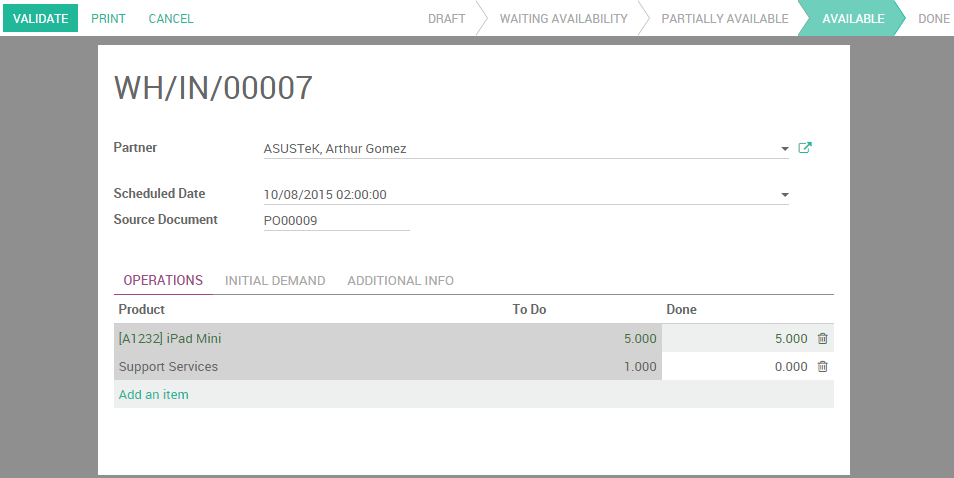
Ви можете перевірити весь документ одразу, натиснувши кнопку Перевірити або ви можете керувати всіма товарами по черзі, вручну змінюючи кількість виконаних (те, що насправді отримано). Коли рядок зелений, це означає, що отримана кількість відповідає очікуваній.
Примітка
Якщо ви працюєте з партіями або серійними номерами, ви не можете встановити оброблену кількість, але вам потрібно надати всі партійні або серійні номери для запису отриманої кількості.
Коли ви підтверджуєте прийом, якщо ви отримали менше товарів, ніж вихідна поставка, Odoo запитає у вас дозвіл на створення зворотнього замовлення.
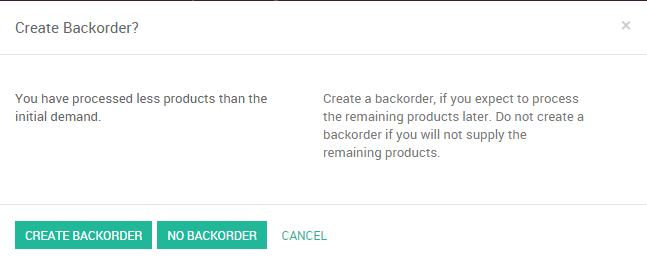
Якщо ви плануєте отримувати решту товарів у майбутньому, виберіть Створити зворотнє замовлення. Odoo створить нові документи для очікуваних товарів. Якщо ви виберете варіант Немає зворотнього замовлення, замовлення вважається виконаним.